
[ad_1]
Иногда все кнопки, которые у вас есть в распоряжении, чтобы управлять компьютером, не соответствующим удобству, которую может предложить твирская ручка. Они часто переводятся в управление громкостью средств массовой информации на DAC или аудио-усилитель для корректировки уровней, но прошивка текущего дня для пользовательских механических клавиатур также положения для ротационных кодеров, которые вы можете найти на макропадах.
Если у вас уже нет программируемой ручки на столе, начните с макропада с поддержкой QMK или отдельной ручкой, такой как Binepad Bnr1. Самые популярные механические клавиатуры от брендов, таких как Keychron Ship, с настраиваемым энкодером на борту, и есть несколько классных использования, которые вы можете поместить его, помимо простых старого управления объемом.
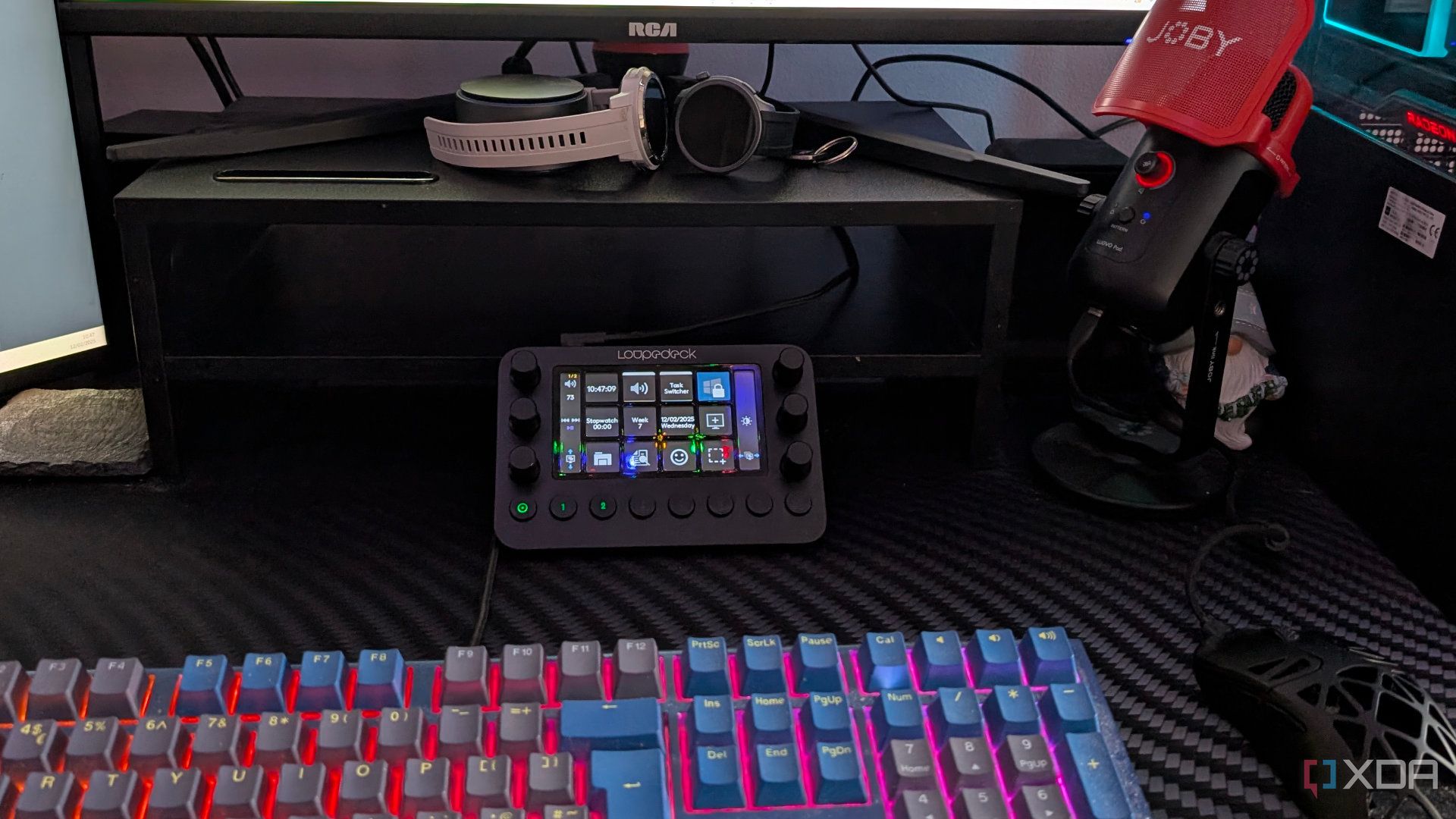
Связанный
6 способов, которыми макробад может повысить вашу производительность практически ни к чему
После того, как вы используете макропродувку, вы задаетесь вопросом, почему вы не получите его раньше.
9
Увеличивать и выходить
Редактировать фотографии быстрее
Источник: Rawtherapee
В то время как большинство вращающихся кодеров связаны с обязанностями по управлению объемом по умолчанию, вы также можете привязать их к увеличению при повороте по часовой стрелке, когда повернут в другую сторону. Кроме того, вы можете установить кнопку Click на энкодере для сброса до уровня масштабирования по умолчанию при нажатии. По моему опыту, это делает локализованное редактирование изображений на бриз, тем более что их обычно нельзя клонировать на нескольких изображениях и довольно трудоемкие.
Управление масштабирования, связанные с ручкой, также неоценимы при просмотре через веб -страницы или осматривая детали в цифровом искусстве. Вы можете реализовать это в своей механической прошивке с клавиатурой, записывая макрос и назначив записанную реакцию на по часовой стрелке и против часовой стрелки по очереди ручки. В качестве альтернативы, вместо этого свяжите сочетания клавиш на приложении.
8
Перемещайтесь через клетки в электронной таблице Excel
Хрустят эти цифры
Если ваша работа влечет за собой прохождение обширных пространств данных в электронных таблицах или в любой другой системе сетей и столбцов, погружение ручки может быть гораздо проще на запястье, чем неоднократно нажимать или удерживать клавиши со стрелками. Чтобы заменить клавиши стрелка на энкодер, просто свяжите стрелки в любом направлении с соответствующим направлением вращения энкодера, например, вправо или вниз по часовой стрелке, если вы правша.
Кроме того, я бы предложил назначить левую/правую навигацию одному слою и навигацию вверх/вниз на другой слой на вашем макропаде или ручке. Контроллеры на большинстве из них могут хранить несколько слоев заданий клавиш, и вы можете установить действие Click of Encoder для переключения между слоями. Счастливым побочным продуктом привязки ручки к вашим клавишам со стрелками является то, что вы также можете переместить курсор с ней в текстовых процессорах так же, как вы можете нажать и перетаскивать пробел Gobrod, чтобы переместить курсор на устройстве Android.
Когда вы чувствуете себя особенно предприимчивым, вы можете попробовать назначить ключи мыши своему вращению. Прошивка с открытым исходным кодом, такая как флакон, уже поддерживает движение мыши через ключи.

Связанный
5 недооцененных причин, по которым Excel по -прежнему остается королем электронных таблиц
Это просто превосходит то, что он делает
7
Backspace и удаление в текстовых редакторах
Перефраза с легкостью
Говоря о текстовых процессорах, писателях и других специалистах, которые часто возвращаются к редактированию текста, могут предпочесть отображать ручку с обратным пространством для хода против часовой стрелки и удалять для вращения по часовой стрелке. Таким образом, отступить то, что вы только что напечатали, так же просто, как скручивать небольшую ручку, независимо от того, где находится ваш курсор. Если ваша клавиатура или автономная ручка обладают поддержкой более чем нескольких слоев, это то, что я лично использую вместе с клавишами стрел для движения курсора.
Тем не менее, я должен предупредить вас о том, что случайные повороты или твердые ротации в любом направлении, просто чтобы выяснить, какой уровень активен в настоящее время, может обоих, может быть вам дорого, если вы работаете над чем -то важным – я знаю по личному опыту.
6
Управление размером кисти для художников
Сэкономьте больше времени в спешке
Цифровые артисты знакомы с трудностями изменения размера кисти, например, при изменении цветов, кисти и т. Д., В то время как большинство креативных приложений облегчают переключатель, используя сочетания клавишных или несколько нажатий на Touch-First UI, назначение действия на ручку может изменить мир к вашей общей эффективности. Таким образом, вам просто нужно скрутить ручку, чтобы внести тонкие настройки.
Это приложение не ограничивается цифровыми художниками. Вы также можете применить это к приложениям для редактирования фотографий. Тем не менее, ключевые связки могут быть специфичными для программы, поскольку они различаются и не так повсеместно, как навигация с ключами стрелы, которую мы обсуждали ранее.
5
Внести свой вклад в отмену и повторно
Вернуться во времени
Фото редакторы и артисты также могут оценить удобство создания ручки в качестве циферблата Und-Redo. Это быстро берет усилия, чтобы запустить несколько итераций определенного редактирования, чтобы увидеть, какое изображение выглядит лучше. Даже в противном случае вы можете легко воспроизвести N-шаговую проверку как калькулятор бухгалтерского учета, используя вращение по часовой стрелке для redo, а противоположность отмену.
С помощью этой функции вы можете вернуться к началу вашего процесса и выяснить, какие элементы нуждаются в уточнении, или просто сидеть сложа руки и наблюдать, как ваша работа собирается вместе, продолжая поворачивать циферблат, чтобы переделать. Некоторые профессионалы могут предпочесть, что этот метод переключает слои редактирования вручную или просто удерживает ключ, чтобы сравнить ваше исходное изображение с полностью отредактированным (так как это не всегда полезно).
В Windows вам просто нужно настроить вращение ручки в одном направлении, чтобы зарегистрироваться Ctrl + z И другое направление повторить Ctrl + и На каждом постепенном повороте. К счастью, эти ярлыки для отмены и повторных действий являются довольно стандартными для большинства программ ПК.
4
Серфинга для серфинга для редакторов видео
Двигаться с точностью и удобством
Еще одним важным приложением для творческих специалистов, таких как те, которые работают с видео, является скрабами. Видео -редакторы слишком знакомы с утомительной задачей нажатия, а затем перетаскивают курсор вдоль временной шкалы, чтобы определить идеальный старт для этого перехода или выреза. Использование ручки в качестве для этой деятельности позволяет плавно найти то же место на сроке.
Тем не менее, вам не обязательно нужно связывать ручку с ярлыками для специфичных для программы, если вы можете обойтись с простым горизонтальным прокруткой, где приходит наше следующее использование для ручки.
Дайте мыши немного отдыхать
Прежде чем увольнять, прокручивать это предложение, подумайте, как мышь технически является указательным устройством, и, пока курсор находится в правильном месте, прокрутка является аксессуальной функцией. Когда колесо моей мыши начало пропускать, я быстро назначил действия одному из слоев на моем роторном энкодере. Я заметил, как чтение веб -страниц стало намного проще, и пройти широкие электронные таблицы было быстрее. В конце концов, прокрутки стержня не видны все время.
Если вы страдаете от сломанного колеса прокрутки или просто не любите использовать жесты прокрутки на трекпаде, QMK и другая прошивка позволяют удобно переназначить эти обязанности вашему кодирующему. Как указано выше, вы можете использовать действие нажатия кнопки на ручке для переключения между слоями. После правильной настройки вам просто нужно расположить курсор в правом экране, чтобы легко прокручивать.
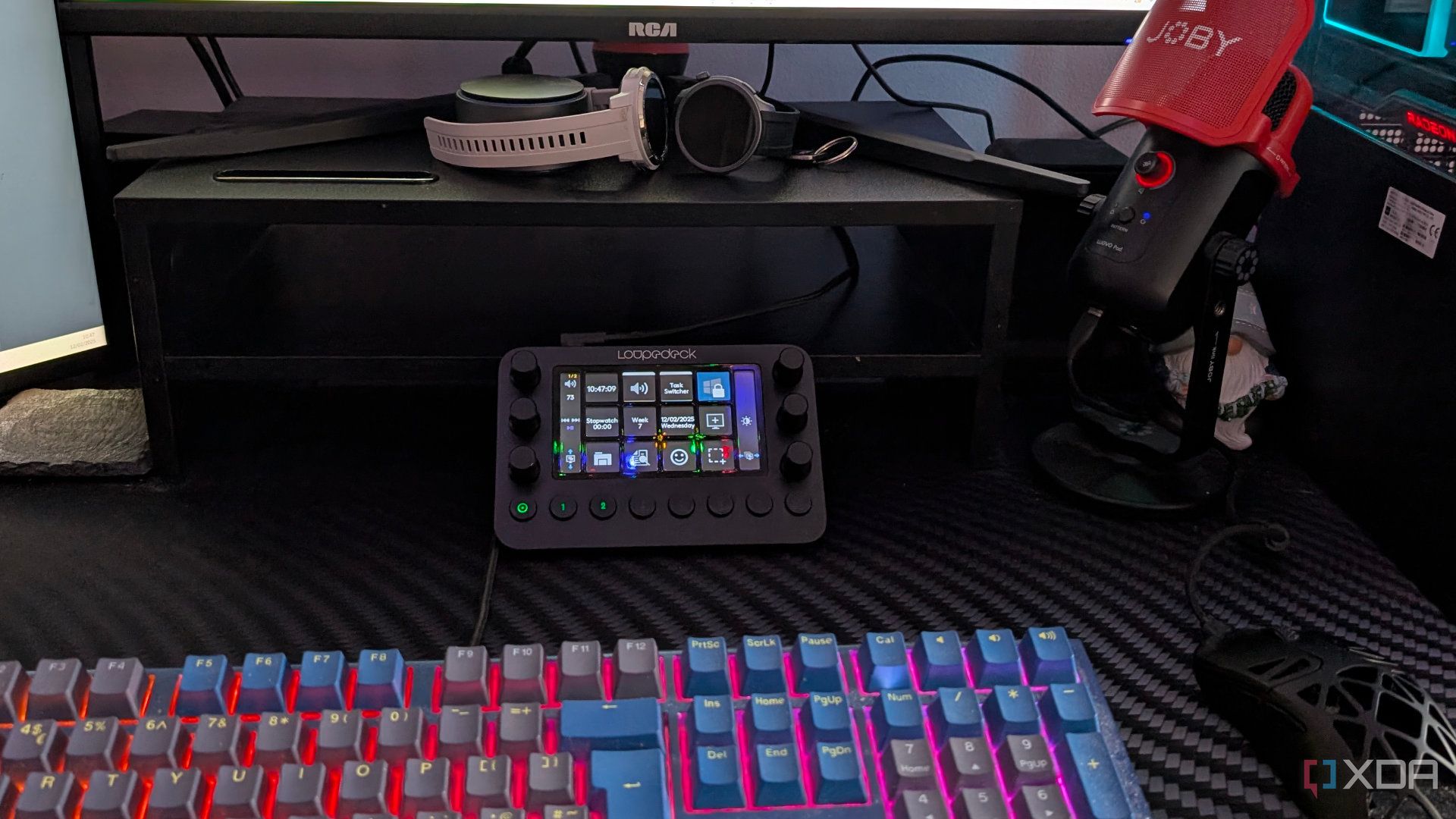
Связанный
6 способов, которыми макробад может повысить вашу производительность практически ни к чему
После того, как вы используете макропродувку, вы задаетесь вопросом, почему вы не получите его раньше.
2
Перевернуть вкладки браузера
Добраться до нужной страницы быстрее
Иногда горизонтальная прокрутка не может выяснить вас от кучи вкладок браузера при одновременном использовании. Многозадачные и ориентированные на исследования веб-серферы слишком знакомы с неудобством незнакомых логотипов для неясных веб-сайтов. Более того, автоматическое имя вкладка «Конкатенация» оставляет позади бесполезных имен вкладок, которые иногда имеют длину всего несколько символов. Вы можете навести на курсор на указанных вкладках для более длинного описания, но щелчок и определение всей веб -страницы часто быстрее.
Именно здесь вращающийся энкодер может оказаться бесценным, сохранив вам преднамеренное движение достижения мыши, перемещая ее на конкретную вкладку и щелкнув. Вместо этого просто дотянитесь за ручкой и поверните ее в направлении, в котором вы хотите пройти через вкладки. Чтобы настроить это на Google Chrome на окнах, вам просто нужно определить повороты по часовой стрелке как Ctrl + Tab Чтобы переместить одну вкладку вправо, а против часовой стрелки поворачивается как Ctrl + Shift + Tab Чтобы переместить одну вкладку влево.
1
Прыгайте между окнами быстрее
Многозадачность с ручкой
Аналогичным образом, мое окончательное предложение предназначено для многозадачников, которые Альт-таб между окнами часто. Если вы обнаружите, что пролистывает вкладки удобными, вам, вероятно, понравится пролистывать несколько активных окон. Я лично предпочитаю настройку ручки, поэтому я держу в ней кнопку «Нажмите кнопку», чтобы активировать ALT, а затем кружиться в любом направлении на вкладку. Это делает окно переключение преднамеренного действия и освобождает уровень по умолчанию для других действий.
Другая реализация основана на связке клавиш, о котором мы обсуждали выше, где кодировщик просто имитирует нажатия клавиши стрелки влево и вправо. При использовании этого необходимо нажать комбинацию Alt-Tab на клавиатуре, прежде чем удерживать только Alt и вращать ручку, чтобы процитироваться через активные окна в любом направлении. При реализации таким образом вы все равно сохраняете все преимущества замены ключа стрелы.
Зачем выбирать, когда вы можете использовать все это
Если вы найдете более чем одно из этих приложений полезными, большинство микроконтроллеров в макропадах и кодерах с поддержкой QMK имеют достаточное количество на бортовой памяти как минимум четырех слоев, так что вы можете назначить как минимум четыре из этих функций на одну ручку. В качестве альтернативы, вы можете программировать инструменты, такие как Steam Deck с несколькими энкодерами или наслаждайтесь большим количеством слоев, если рассматриваемый кодировщик является автономным, как Binepad Bnr1. Практически любое повторяющее действие клавиатуры, направленное или иное, может быть назначено ручке для удобства.
[ad_2]
